Amazon RDS (Relational Database Service) என்பது Amazon வழங்கும் மற்றொரு கிளவுட் சேவையாகும். இந்த சேவையைப் பயன்படுத்தி பயனர்கள் மேகக்கணியில் தரவுத்தளங்களை ஹோஸ்ட் செய்து நிர்வகிக்கலாம். இது MariaDB, MySQL மற்றும் Microsoft SQL Server போன்ற பல தொடர்புடைய தரவுத்தளங்களுக்கான ஆதரவை வழங்குகிறது. 20 ஜிகாபைட் சேமிப்பு இடத்துடன் 12 மாதங்களுக்குப் பயன்படுத்த இலவசம் ஆனால் சேமிப்பிடத்தை 16 ஜிகாபைட்கள் வரை அதிகரிக்கலாம்.
அமேசான் ஆர்டிஎஸ்ஸில் உங்கள் தரவுத்தளத்திற்கான இன்ஜினைத் தேர்ந்தெடுப்பதன் மூலம் இது செயல்படும், பின்னர் உங்கள் தரவுத்தளம் பாதுகாப்பான இணைப்பைப் பயன்படுத்தி தரவு மையத்திற்கு வரிசைப்படுத்தப்படும். ஒரு காட்சி விளக்கத்தை கீழே காணலாம்:
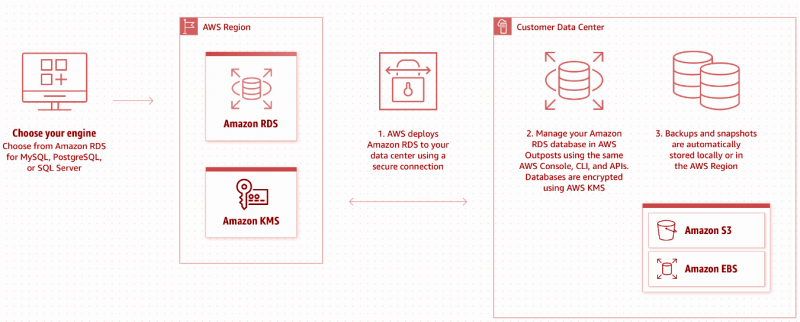
இது அமேசான் ஆர்டிஎஸ்ஸின் சுருக்கமான செயல்பாட்டு ஓட்டம். மைக்ரோசாஃப்ட் SQL சர்வர் மேனேஜ்மென்ட் ஸ்டுடியோவுடன் RDS ஐ எவ்வாறு பயன்படுத்துவது என்பதை இந்தக் கட்டுரை விளக்குகிறது. மைக்ரோசாஃப்ட் SQL சேவையகத்துடன் RDS ஐப் பயன்படுத்துவதற்கான முன்நிபந்தனைகளுக்குச் செல்வோம்.
முன்நிபந்தனைகள்
RDS ஐப் பயன்படுத்துவதற்கு இரண்டு அடிப்படை முன்நிபந்தனைகள் உள்ளன:
-
- AWS கணக்கு
- மைக்ரோசாப்ட் SQL சர்வர் மேலாண்மை ஸ்டுடியோ
எங்கள் AWS கணக்கிற்குச் சென்று Amazon RDS உடன் பணிபுரிவோம்.
மைக்ரோசாஃப்ட் SQL சேவையகத்திற்கு Amazon RDS ஐ எவ்வாறு பயன்படுத்துவது?
Microsoft SQL சேவையகத்திற்கு Amazon RDS ஐப் பயன்படுத்த, மைக்ரோசாஃப்ட் SQL சேவையகத்துடன் RDS ஐ உள்ளமைப்பதற்கான படிப்படியான வழிகாட்டியைப் பின்பற்றவும்:
படி 1: AWS இல் RDS ஐத் திறக்கவும்
உங்கள் AWS கன்சோலுக்குச் சென்று, கீழே உள்ள படத்தில் காட்டப்பட்டுள்ளபடி RDS ஐத் தேடுங்கள்:
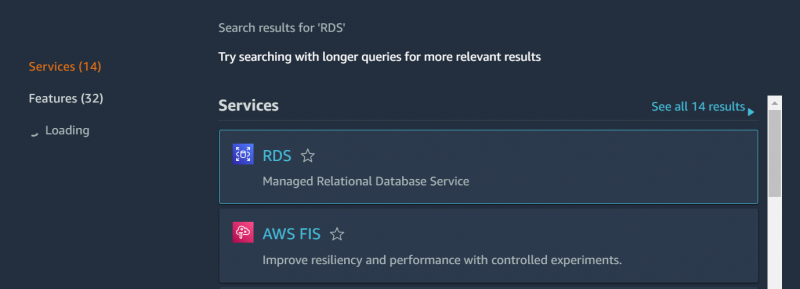
RDS ஐ சொடுக்கவும், அது பின்வரும் திரைக்கு திருப்பி விடப்படும்.
படி 2: தரவுத்தள நிகழ்வை உருவாக்கவும்
'ஐ கிளிக் செய்யவும் தரவுத்தளத்தை உருவாக்கவும் புதிய தரவுத்தளத்தை உருவாக்க படத்தில் காட்டப்பட்டுள்ள பொத்தான்:
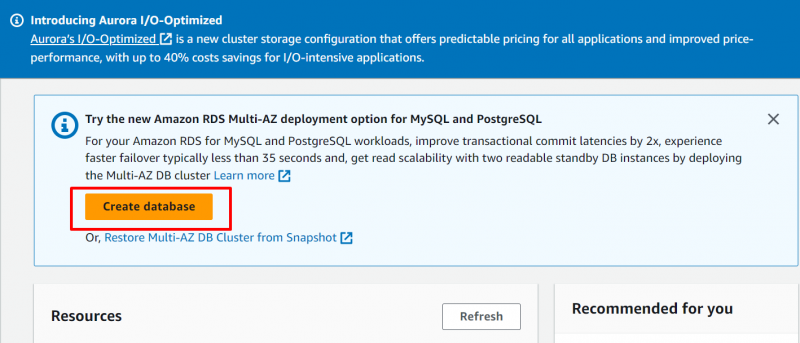
தேர்ந்தெடு ' நிலையான உருவாக்கம் கீழே உள்ள படத்தில் காட்டப்பட்டுள்ளபடி ” விருப்பம்:
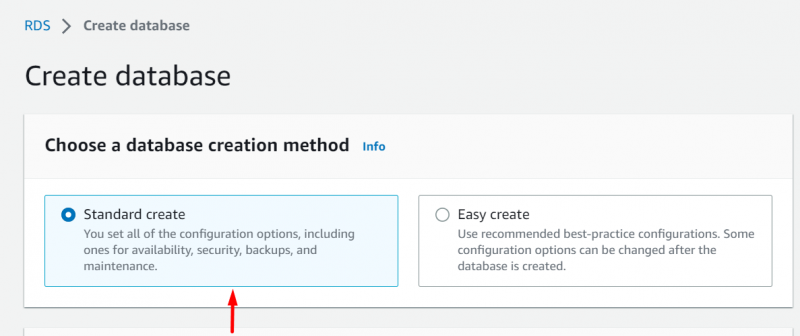
படி 3: எஞ்சின் உள்ளமைவு
கீழே உருட்டவும் ' எஞ்சின் வகை ” உள்ளமைவு பிரிவில், பின்வரும் உள்ளமைவு அமைப்புகளில் காட்டப்பட்டுள்ளபடி இயந்திர வகைக்கான இயல்புநிலை விருப்பங்களைத் தேர்ந்தெடுக்கவும்:
-
- இயந்திர வகை: மைக்ரோசாப்ட் SQL சர்வர்
- தரவுத்தள மேலாண்மை வகை: Amazon RDS
- பதிப்பு: SQL சர்வர் எக்ஸ்பிரஸ் பதிப்பு
சிறந்த புரிதலுக்கு கீழே உள்ள படத்தை பார்க்கவும்:
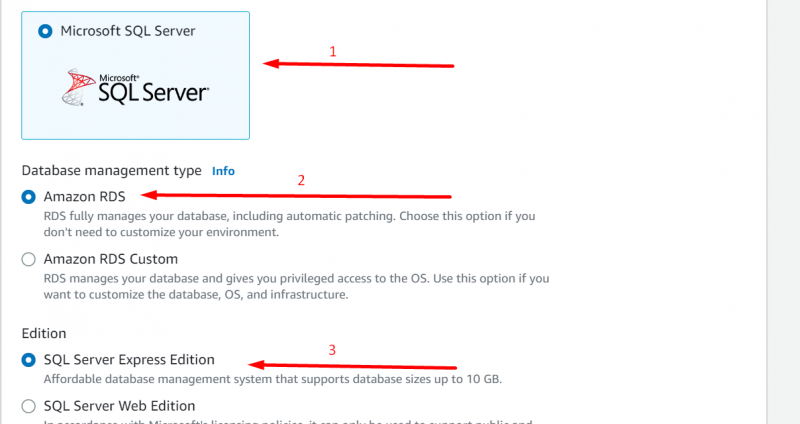
இப்போது, கீழே உருட்டவும் ' அமைப்புகள் 'பிரிவு கீழே உள்ள படத்தில் காட்டப்பட்டுள்ளது:
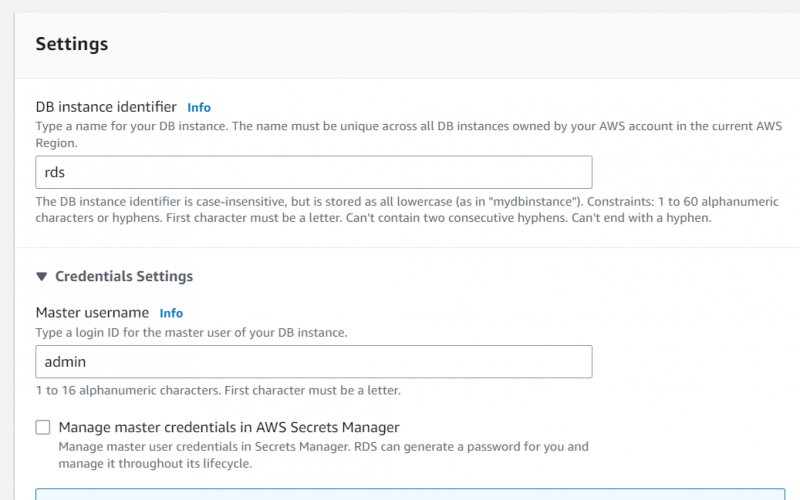
படி 4: அமைப்புகள் உள்ளமைவு
அதற்கேற்ப விவரங்களை நிரப்பவும் ' அமைப்புகள் ”பிரிவு. உதவிக்கு கீழே உள்ள படத்தைப் பார்க்கவும்:
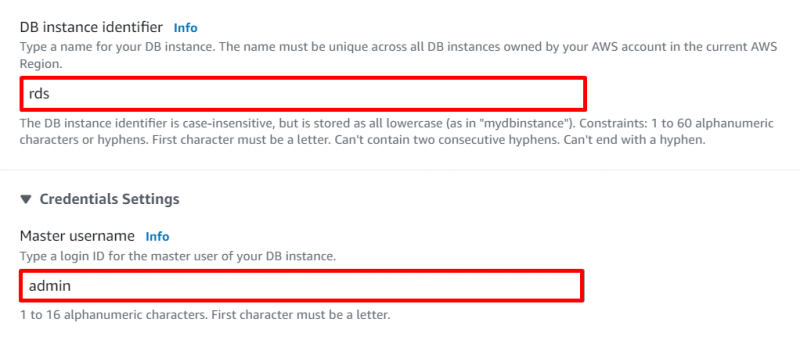
DB நிகழ்விற்கான பெயர்/அடையாளங்காட்டியைத் தேர்ந்தெடுக்கவும். இங்கே' rds ” என்பது உதாரணப் பெயர் மற்றும் மேலே உள்ள படத்தில் காணப்படுவது போல் உங்கள் விருப்பத்தின் முதன்மை பயனர்பெயரை வழங்கவும். அது இங்கே உள்ளது ' நிர்வாகம் ”.
இதைச் செய்த பிறகு, கீழே உள்ள படத்தில் காட்டப்பட்டுள்ளபடி வலுவான மற்றும் மறக்கமுடியாத கடவுச்சொல்லை உருவாக்கவும்:
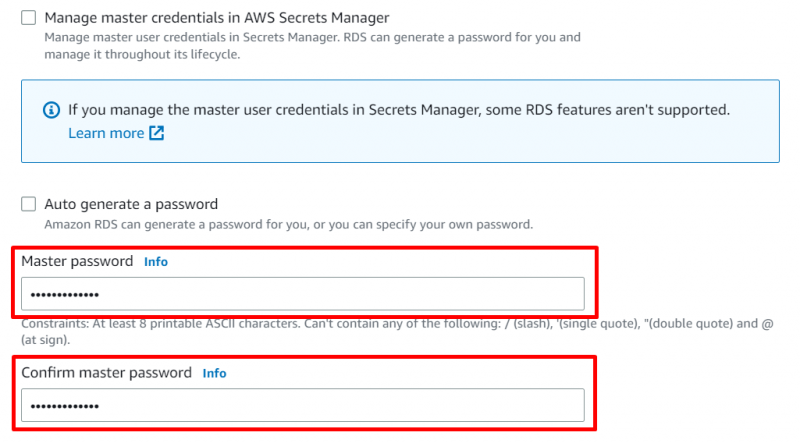
விட்டு விடுங்கள்' நிகழ்வு கட்டமைப்பு ” மற்றும் தானாக அளவிடுதல் அம்சத்தை முடக்கு “ சேமிப்பு 'பிரிவு கீழே உள்ள படத்தில் காட்டப்பட்டுள்ளது:
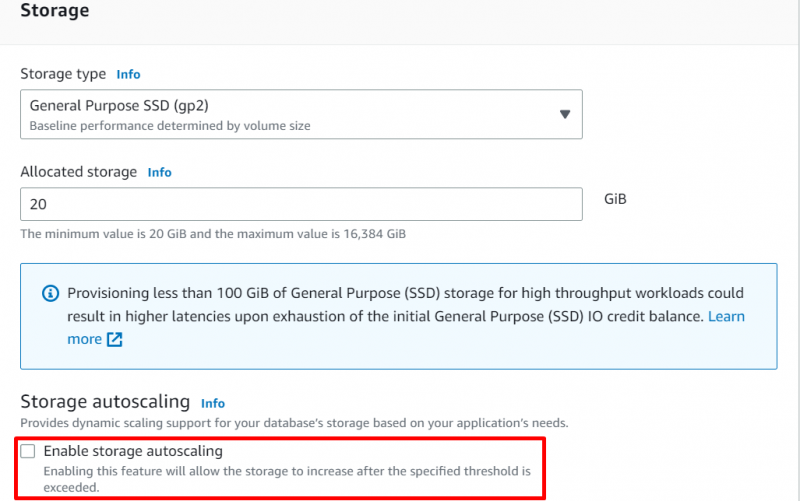
படி 5: இணைப்பு கட்டமைப்பு
இல் ' இணைப்பு 'பிரிவு மட்டும் மாறுகிறது' பொது அணுகல் ” முதல் ” ஆம் 'புதியதை உருவாக்க' VPC” . அதன் பிறகு, கீழே உள்ள படத்தில் காட்டப்பட்டுள்ளபடி பொருத்தமான VPC பாதுகாப்பு குழு பெயரை வழங்கவும்:
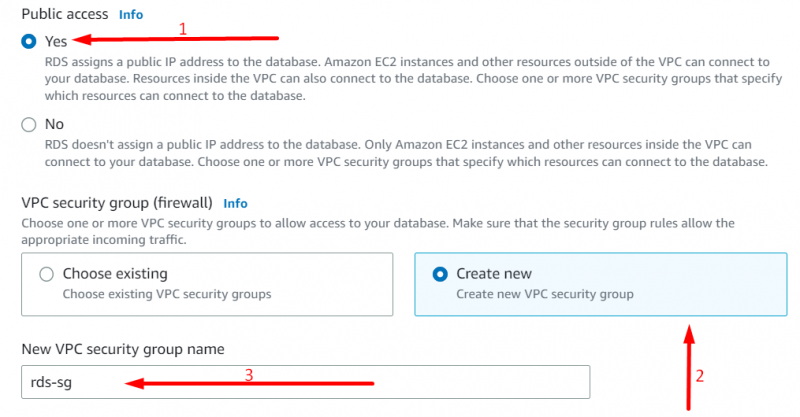
இப்போது கண்காணிப்புப் பகுதிக்குச் செல்வோம்:
படி 6: கண்காணிப்பு கட்டமைப்பு
இல் ' கண்காணிப்பு 'பிரிவைத் தேர்வுநீக்கு' செயல்திறன் நுண்ணறிவுகளை இயக்கவும் 'கீழே உள்ள படத்தில் காட்டப்பட்டுள்ளபடி:
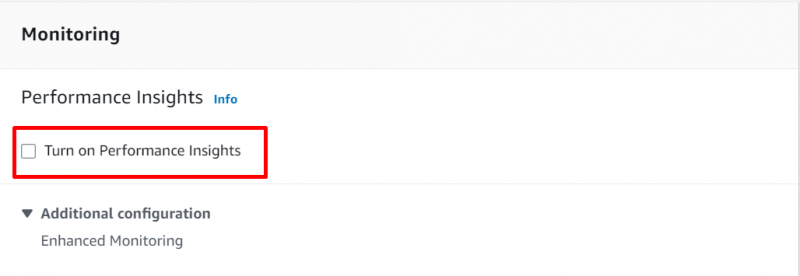
இப்போது கடைசி வரை உருட்டி, '' என்பதைக் கிளிக் செய்க தரவுத்தளத்தை உருவாக்கவும் கீழே உள்ள படத்தில் காட்டப்பட்டுள்ள பொத்தான்:
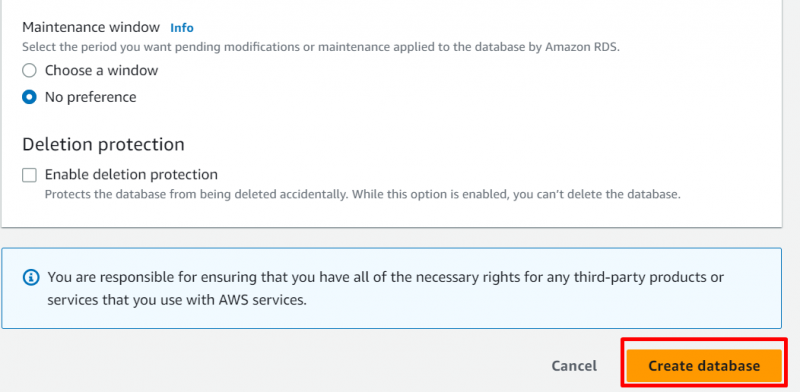
படி 7: நிகழ்வு விவரங்களைச் சரிபார்க்கவும்
உங்கள் நிகழ்வின் நிலை '' என மாறியவுடன் அதைக் கிளிக் செய்யவும் சேவையில் ”. கீழே உள்ள படத்தைப் பார்க்கவும்:
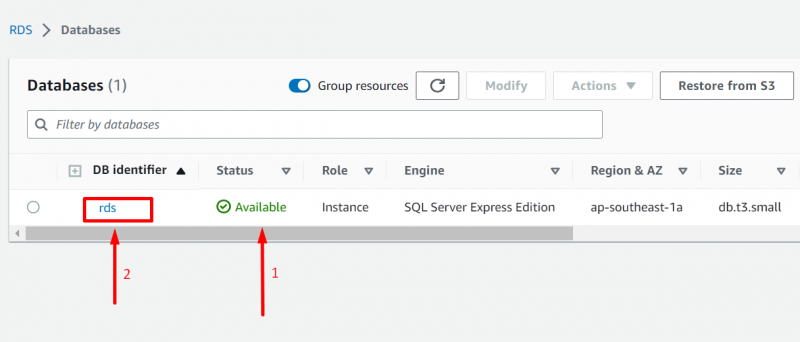
இது உங்களை பின்வரும் திரைக்கு அழைத்துச் செல்லும்:
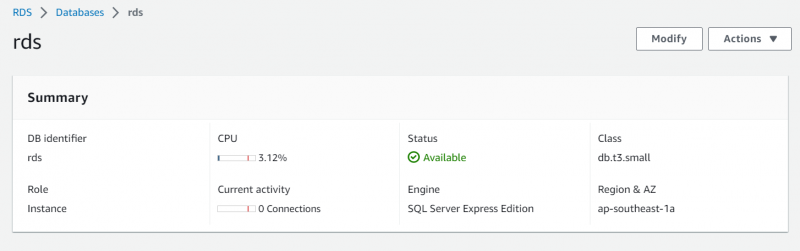
படி 8: இறுதிப்புள்ளியை நகலெடுக்கவும்
கீழே உருட்டவும் ' இணைப்பு மற்றும் பாதுகாப்பு 'பிரிவு மற்றும் கீழே உள்ள படத்தில் காட்டப்பட்டுள்ளபடி இறுதிப்புள்ளியை நகலெடுக்கவும்:
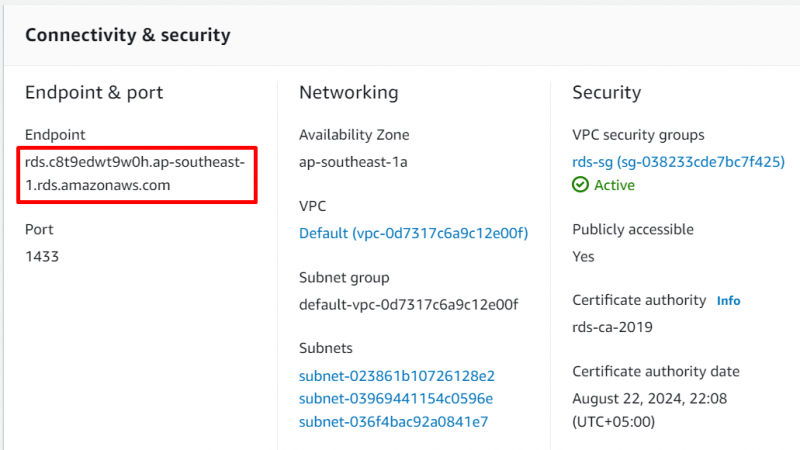
படி 9: Microsoft SSMS மூலம் இணைக்கவும்
உங்கள் சாதனத்தில் SSMS ஐத் திறக்கவும், கீழே உள்ள படத்தில் காட்டப்பட்டுள்ளபடி ஒரு சாளரம் தோன்றும்:
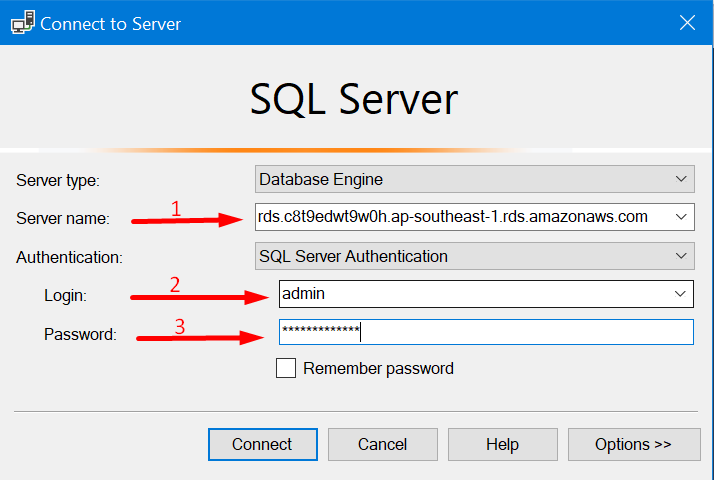
முன்பு அமைக்கப்பட்ட உள்நுழைவு சான்றுகளுடன் நகலெடுக்கப்பட்ட இறுதிப்புள்ளியை ஒட்டவும் மற்றும் கிளிக் செய்யவும் இணைக்கவும் ” உங்கள் ஆர்டிஎஸ் நிகழ்வை வெற்றிகரமாக இணைக்க. கீழே உள்ள படத்தைப் பார்க்கவும்:
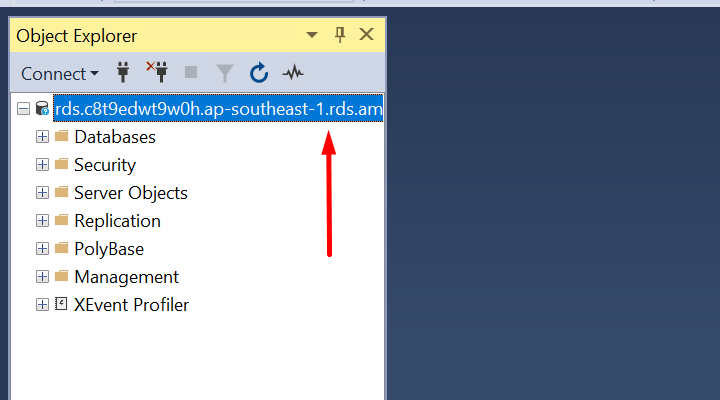
இவை அனைத்தும் Microsoft SQL Server உடன் Amazon RDS ஐப் பயன்படுத்த தேவையான அனைத்து படிகளும் ஆகும்.
முடிவுரை
Microsoft SQL சேவையகத்துடன் Amazon RDS ஐப் பயன்படுத்த, ஒரு DB நிகழ்வு உருவாக்கப்பட்டு கட்டமைக்கப்படுகிறது. DB நிகழ்வின் வரிசைப்படுத்தலுக்குப் பிறகு, இந்த நிகழ்வு மைக்ரோசாஃப்ட் SQL சர்வர் மேனேஜ்மென்ட் ஸ்டுடியோவுடன் உள்ளமைக்கப்பட்ட DB நிகழ்விலிருந்து சான்றுகள் மூலம் தொடர்புடையது. இந்தக் கட்டுரை இதையெல்லாம் மிகவும் எளிமையான படிப்படியான வழிகாட்டியில் விளக்கியுள்ளது.